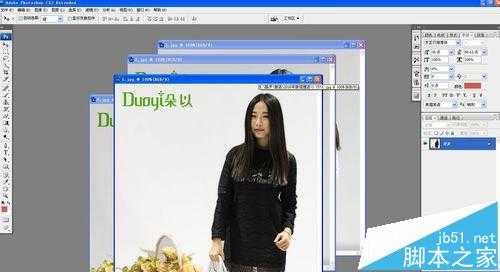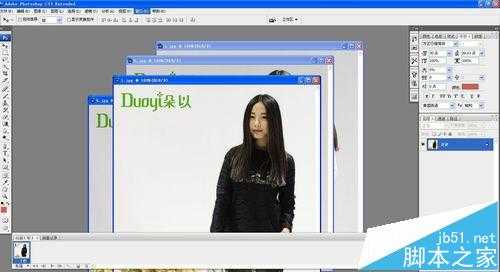铁雪资源网 Design By www.gsvan.com
最近一直有人问小编怎样可以制作出漂亮的动画效果,现在小编将经验分享给大家,希望能对大家有帮助。
- 软件名称:
- Adobe photoshop 7.01 官方正式简体中文版
- 软件大小:
- 154MB
- 更新时间:
- 2013-04-19立即下载
1、打开PS软件,将你要制作动画的四张图片点击打开,如图所示。
2、点击窗口下面的动画,会打开如下图所示的动画(时间轴)。
3、把所有照片都移动到一张照片上面,如图所示。调整照片统一尺寸。
4、点击下面的添加图片的按钮,按照您的图片张数,添加对应的动画数。
5、点击第一个动画(帧),对应的图层点亮,其他的把眼镜关闭。后面的三张照片以此方法进行。
6、全部都调整好后,将下面的次数调为永远,将秒数调为0.8秒(可根据个人需要调)。
7、调整好后,点击存储为web和设备所用格式,点击存储按钮,出现下面框,格式选为GIF格式,会出现下面效果。
相关推荐:
ps怎么制作一个数字倒计时的gif动画?
ps cc怎么将bmp图片制作成gif动画效果?
PS制做的gif动画导出后动图不动了怎么办?
铁雪资源网 Design By www.gsvan.com
广告合作:本站广告合作请联系QQ:858582 申请时备注:广告合作(否则不回)
免责声明:本站文章均来自网站采集或用户投稿,网站不提供任何软件下载或自行开发的软件! 如有用户或公司发现本站内容信息存在侵权行为,请邮件告知! 858582#qq.com
免责声明:本站文章均来自网站采集或用户投稿,网站不提供任何软件下载或自行开发的软件! 如有用户或公司发现本站内容信息存在侵权行为,请邮件告知! 858582#qq.com
铁雪资源网 Design By www.gsvan.com
暂无PS怎么制作一个漂亮的照片动画效果?的评论...